Discord es una plataforma de distribución digital en rápida evolución que permite la mensajería, el intercambio de imágenes y las llamadas de video y audio dentro de los servidores
Discord ganó popularidad recientemente debido a videojuegos famosos como Fortnite y Survivor. Discord no tiene publicidad, lo que brinda una experiencia perfecta a sus usuarios. Pero recientemente, los usuarios se han quejado de la comunicación de voz en Discord. Si usted también tiene problemas de comunicación de voz en Discord, debe continuar leyendo este artículo. Vamos a hablar sobre diferentes soluciones sobre cómo solucionar el problema por usted.
Cómo cambiar de región en Discord
- Cambiar tu servidor de voz es fundamental porque cuanto más cerca estés físicamente del servidor, menos latencia tendrás. Cuanta menos latencia tengas, mejor conexión tendrás. Esto mejora todo, desde los tiempos de respuesta hasta la calidad de la voz. Si tiene problemas en una de estas áreas, o simplemente quiere experimentar, el proceso es rápido.
- Abre Discord e inicia sesión en tu cuenta. Luego, elija el servidor en la columna izquierda en el que desea cambiar el servidor de voz.
- Recuerde, para cambiar el servidor, debe ser el propietario del servidor o tener un rol dentro de un servidor donde tenga habilitados sus propios permisos de servidor de administración. Si alguno de estos es cierto, podemos cambiar la configuración de ubicación del servidor de voz.
- Primero, haga clic en la flecha hacia abajo para abrir las opciones de su servidor.
- A continuación, haga clic en la opción que dice Configuración del servidor.
Haga clic en 'Cambiar'
Ahora, en la sección que dice Región del servidor, presione el botón que dice Cambiar. Esto debería estar más cerca del lado derecho de la ventana de la aplicación. Finalmente, elija una ubicación que crea que sería la más cercana a su ubicación física. En mi caso, esto sería 'US East'. Pero, si vive en California o en el estado de Washington, es mejor que elija US West. Simplemente seleccione lo que cree que sería más cercano a usted. Si uno resulta ser más lento que el otro, siempre puede ingresar, cambiar la ubicación del servidor nuevamente y ver si su latencia mejora.
Haga clic en una de las ubicaciones del servidor de voz para guardar los cambios. Una de las cosas buenas de Discord es que después de cambiar de servidor, habrá menos de un segundo de interrupción de voz. Dicho esto, cambiar su servidor no estropeará ninguna conversación en curso que esté teniendo lugar actualmente
¿No ves la opción de configuración del servidor?
Si está tratando de cambiar su ubicación pero no ve la opción Configuración del servidor, probablemente se deba a que no tiene permiso para acceder a esta configuración. En lugar del menú de arriba, verás esto:
Suponiendo que la latencia o la calidad de la voz sean realmente terribles, comuníquese con los administradores del servidor y pídales que habiliten la función "Administrar servidor" por usted. Una vez que hayan hecho esto, puede proceder a actualizar su ubicación para su servidor. Los administradores y propietarios del servidor pueden revocar la función después de que haya realizado el cambio si así lo desean.
Configurar una ubicación en un nuevo servidor
Si planea configurar un nuevo servidor en Discord, la aplicación facilita la elección de la ubicación de servidor de voz más óptima para su servidor desde el primer momento. Para comenzar, presione el botón '+' en la columna de navegación del servidor a la izquierda. Cuando aparezca la opción, presiona el botón Crear un servidor.
En la siguiente pantalla, se le pedirá que asigne un nombre a su servidor y luego seleccione la región del servidor. Presione el botón que dice Cambiar y podrá elegir de la lista de regiones del servidor de voz como lo hicimos antes. Haga clic en la región que sería más óptima y los cambios se guardarán automáticamente. Finalmente, presione el botón Crear. Invite a algunos amigos, vea cómo funciona el servidor de voz y, si la latencia es un poco alta, siempre puede volver a cambiar la ubicación del servidor de voz siguiendo los pasos anteriores.
Cómo cambiar la visualización de hora/hora en Discord
Discord usa la hora del sistema para actualizar la hora en la aplicación. Para cambiar la hora en Discords, deberá cambiar la hora en su computadora o dispositivo móvil. Vaya a la configuración y cambie la hora allí. En realidad, no puede cambiar la visualización de la hora en Discord manualmente, pero hay una manera de superar este extraño error de personalización.
Para cambiar la hora a una pantalla de 24 horas, deberá cambiar su idioma o ubicación de Discord. Esto se puede hacer en su configuración y la aplicación no lo actualiza automáticamente. Japón, por ejemplo, utiliza la visualización de la hora de 24 horas. Cambiar su ubicación a Japón cambiará automáticamente su reloj de 12 horas a 24 horas. Para volver a cambiarlo, seleccione Canadá, Estados Unidos o cualquier ubicación con una pantalla de 12 horas.
Cambiar la visualización de la fecha de DD/MM/AAAA a MM/DD/AAAA o viceversa requiere que haga lo mismo. MM/DD/YYYY prácticamente solo se usa en los EE. UU., pero configurar su idioma en inglés hará que el mes aparezca automáticamente antes de la fecha. Cambiar el idioma a español arreglará eso.
Solución de problemas de audio
La mayoría de los usuarios afirman que cambiar la ubicación en Discord ayuda a aliviar la latencia en la calidad del audio. Como tal, incluso el más mínimo retraso puede arruinar por completo tu experiencia de juego. La razón por la que amamos tanto a Discord es que tiene la mejor calidad para los jugadores. ¿Qué puede hacer si tiene problemas de audio y cambiar su región no ayuda?
Además de reiniciar Discord y verificar las conexiones de su hardware, puede dirigirse a la configuración de su servidor y ejecutar una prueba de micrófono. Tocar la opción 'Voz y video' en el lado izquierdo de la configuración de Discord lo ayudará a reducir su problema. A algunos usuarios les ha resultado útil cambiar al modo de compatibilidad cuando usan Windows 7. Después de las actualizaciones recientes, muchas personas han descubierto que su audio se retrasa y parece que al cambiar estos errores generalmente se resuelven con nuevas actualizaciones.
Sin usted, esta web no existiria. Gracias por visitarme, espero que le haya gustado y vuelva. Gracias ☺️
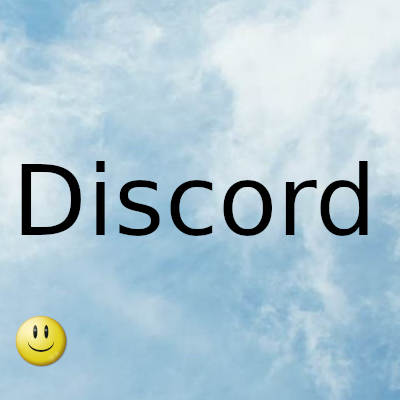
Fecha actualizacion el 2022-02-13. Fecha publicacion el 2022-02-13. Categoria: discord Autor: Oscar olg Mapa del sitio Fuente: bollyinside